Как транслировать видео с телефона на телевизор. Рассмотрим подключение по USB-кабелю и HDMI кабелю. Подслединение через SlimPort и MHL, через Bluetooth. Как дублировать экран телефона не телевизор через Wi-Fi. Транслируем видео с помощью специальных приставок.
1. По USB-кабелю
Это традиционный и самый простой способ подключиться к телевизору через телефон. Во-первых, практически все современные и относительно старые телевизоры оснащены разъемом для USB. А во-вторых, USB-кабель входит в базовую комплектацию почти всех смартфонов, т.к. он подсоединяется к блоку зарядки, и поэтому вам не придется тратить деньги на покупку нового кабеля.
При данном способе подключения не получится смотреть видео на дисплее телевизора в режиме онлайн.
Чтобы подключить смартфон ко второму устройству, следуйте простому алгоритму:
- Вставьте один конец провода в соответствующий разъем смартфона, а второй – к телевизору. Чаще всего USB-разъем на ТВ расположен на задней панели.

- Разблокируйте телефон и перейдите в уведомления. Кликните по использованию устройства как накопитель.
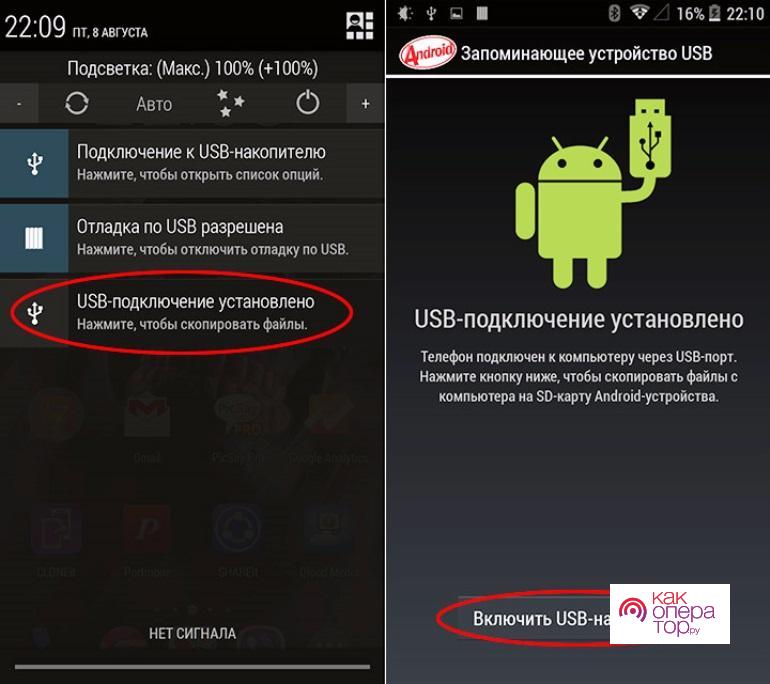
- Перейдите в меню телевизора и в открывшемся списке нажмите на иконку USB.
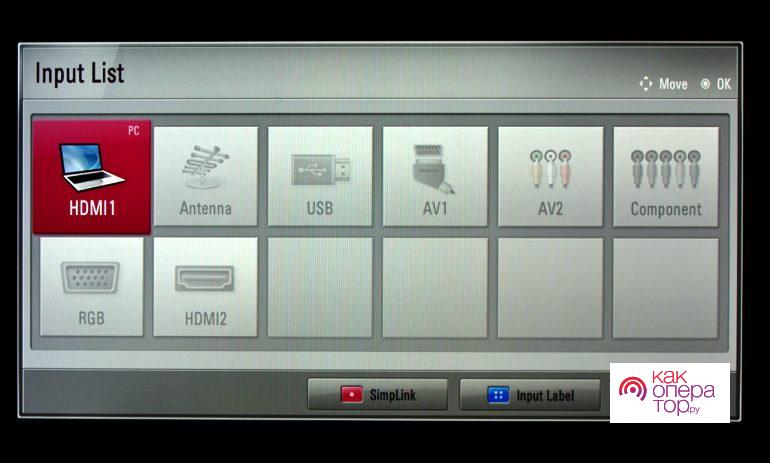
- Теперь на экране ТВ транслируется картинка со смартфона. Можете открыть любой файл и просматривать его.
Как подключить телефон Samsung к телевизору по USB кабелю.Подключение смартфона к телевизору
Пользователи выделяют несколько плюсов и минусов подключения телефона к телевизору через USB.
Плюсы и минусы
Простота подключения. Для трансляции изображения на большом экране вам понадобится только смартфон и USB-кабель, который зачастую отсоединяется от блока заряда. Никаких настроек производить не нужно, просто подключаете кабель и выбираете USB в меню ТВ.
Смартфон автоматически заряжается. Т.к. телевизор подключен к сети, то аккумулятор смартфона автоматически от него питается.
Нет ограничений по качеству и формату. На большом экране откроется изображение любого качества и формата.
Нельзя транслировать ролики в режиме онлайн. При таком способе подключения не получится смотреть на большом экране видео с Youtube и других видеохостингов, т.к. смартфон выступает в роли флешки.
Телефон должен быть в непосредственной близости с телевизором. Это основной недостаток USB-подключения от Wi-Fi, т.к. чем короче шнур, тем ближе вам придется находиться у телевизора.
2. По HDMI-кабелю
Чтобы синхронизировать телевизор с телефоном этим способом, на смартфоне должны быть входы microHDMI или miniHDMI. Вдобавок необходимо купить кабель с такими разъемами, если у вас его нет. Чтобы выполнить подключение, следуйте этому алгоритму:
- Вставьте первый конец шнура в разъем на смартфоне, а второй подключите к телевизору.
- Перейдите в меню ТВ и кликните по источнику сигнала HDMI, как показано ниже.
- Подключение выполнено. Откройте фото или видео на смартфоне и наслаждайтесь просмотром.
У данного типа подключения есть ряд особенностей. Во-первых, не все телефоны оснащены HDMI-интерфейсом, поэтому дополнительно может потребоваться покупка. Кроме того, не каждый HDMI поддерживает 4K качество, поэтому у вас может не получиться посмотреть любимый на высоком разрешении. Чаще всего поддерживается формат Full HD, что тоже неплохо.
3. SlimPort и MHL
Каждый из этих 2-х способов проводного подключения имеет свои особенности.
MHL
Некоторые модели бюджетных телефонов, работающих на процессорах MTK, имеют стандарт MHL, благодаря которому можно получать видеосигнал непосредственно через адаптер MicroUSB-HDMI.

Однако у данного способа подключения есть 2 основных минуса:
- смартфон необходимо постоянно держать на зарядке, т.к. уровень заряда аккумулятора быстро сажается;
- технология стабильно работает с разрешением FullHD и ниже, поэтому посмотреть любимое видео на высоком качестве не получится.
SlimPort
Основным аналогом MHL стал этот стандарт, однако поддерживался SlimPort в основном только несколькими моделями смартфонов. Здесь картинка более высокого качества за счет того, что сигнал при трансляции не декодируется, а это позволяет избежать лагов. Технология также работает с разрешением не выше FullHD.
Стоит отметить, что для подключения SlimPort вам нужен качественный HDMI-кабель. Если он у вас от второсортной компании, то при просмотре видео возможно появление лишних шумов, искажение картинки или полная потеря сигнала.
4. Через Bluetooth
С приходом беспроводных технологий появилась возможность синхронизировать смартфон с телевизором по Bluetooth и Wi-Fi. Первый вариант используют реже всего, т.к. он уступает аналогу по качеству и скорости подключения. Чтобы подключиться к большому экрану через Bluetooth, выполните следующие действия:
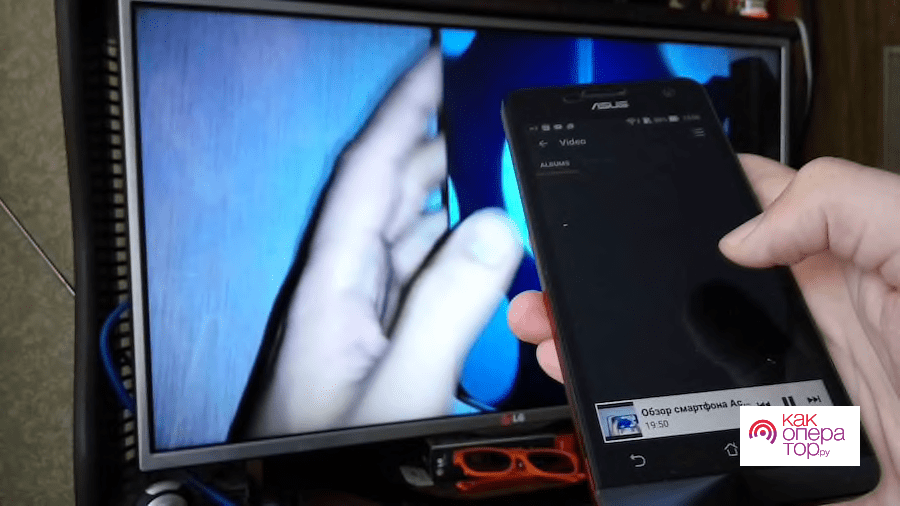
- Убедитесь, что ТВ поддерживает Bluetooth-технологию. Проверить это можно, прочитав инструкцию или перейдя в меню устройства.
- Если ТВ не поддерживает блютуз, вам необходимо купить специальный адаптер и вставить его в любой из USB-портов. Внешне адаптер похож на флешку, и он является аналогом внутреннему модулю (Bluetooth-чипу).
- Далее перейдите в Google Play или другой магазин (в зависимости от операционной системы) и установите специальное приложение, позволяющее подключиться к ТВ и управлять им.
- Теперь перейдите в настройки телевизора и включите Bluetooth (или вставьте в соответствующий разъем адаптер).
- Активируйте Bluetooth на смартфоне, запустите скачанное приложение и подключитесь к телевизору.
В целом подключение выполняется довольно быстро. Однако рекомендуется синхронизировать устройства по Wi-Fi. Как уже было сказано, эта технология создает более качественное и быстрое подключение.
5. Как дублировать экран телефона не телевизор через Wi-Fi
Большая часть современных телефонов оснащаются встроенными Wi-Fi-модулями, которые не только предоставляют доступ в интернет, но и позволяют синхронизировать смартфон или планшет с телевизором по беспроводной сети. Есть несколько основных способов синхронизации смартфона с телевизором по беспроводной сети. Опишем наиболее популярные из них.
Wi-Fi Direct
Данная технология позволяет синхронизировать устройства между собой без использования роутера. При таком типе подключения создается отдельная сеть между смартфоном и телевизором. Если у вас нет домашнего интернета, подключитесь или телевизор его не поддерживает, просто подключитесь к ТВ по Wi-Fi Direct, включите видео на смартфоне и смотрите его на большом экране. Чтобы выполнить подключение, выполните несколько действий:
- Откройте настройки смартфона, перейдите в раздел с беспроводными подключениями и включите Wi-Fi.
- После активации Wi-Fi в нижнем правом углу экрана появится надпись Wi-Fi Direct, кликните по иконке.
- Далее перейдите в настройки телевизора, откройте раздел «Сеть» или «Wi-Fi» (зависит от производителя) и включите необходимую функцию.
- Далее начнется поиск доступных к подключению устройств.
- Выберите свой смартфон и подключитесь к нему.
- На экране телефона появится запрос от телевизора. Подтвердите подключение, и изображение со смартфона будет транслироваться на большом экране.
Вы можете выполнить аналогичную процедуру и с телефона. Для этого включите Wi-Fi Direct на ТВ, после активируйте эту функцию на телефоне и выберите в списке устройств свой телевизор. В конце подтвердите подключение с помощью пульта, и произойдет синхронизация.
Miracast
Эта технология появилась после Wi-Fi Direct, и она считается более современной. Через Miracast можно воспроизводить на большом экране 3D изображения и видеозаписи с большим объемом. Эта технология есть в большинстве смартфонов, однако производители называют ее по-своему: «Трансляция», «Smart View» и т.д.
- перейдите в область уведомлений на смартфоне и кликните по вкладке «Трансляция». Начался поиск ТВ, доступных к подключению. Выберите нужное устройство и дождитесь, пока начнется трансляция.
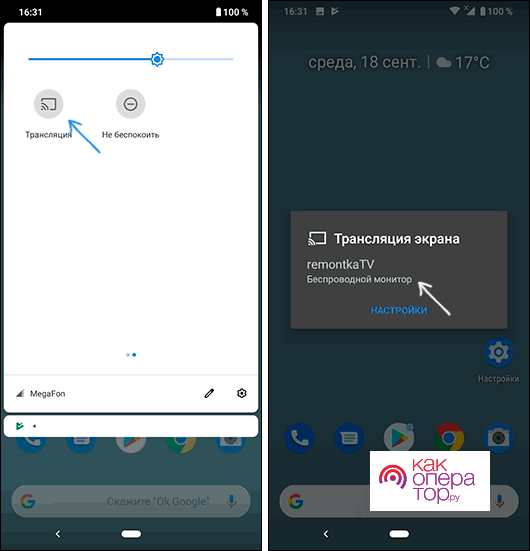
- если вы пользуетесь Samsung из линейки Galaxy, выберите иконку Smart View, дождитесь, пока система найдет нужный телевизор и нажмите по нему для включения трансляции.
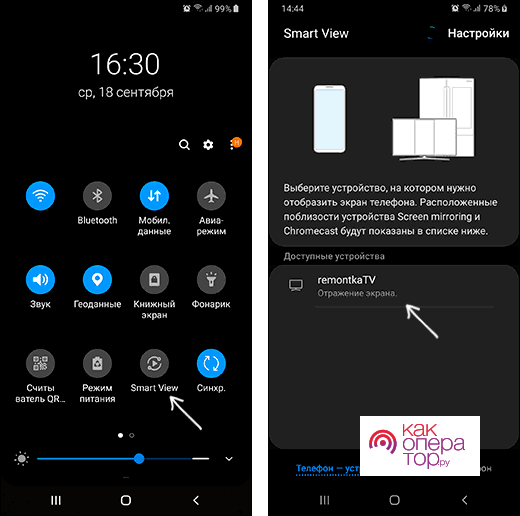
Ваши действия могут слегка отличаться, в зависимости от производителя смартфона, но в целом алгоритм подключения к телевизору на всех Android-устройствах примерно схожий.
Большинство смартфонов оснащены технологией трансляции экрана, а вот многие модели телевизоров не поддерживают Miracast. Решить эту проблему можно, купив специальный адаптер, который вставляется в телевизор. Сразу после его установки, вы сможете транслировать видео по ТВ.
Трансляция через Youtube
Если вы часто пользуетесь Youtube, то необязательно смотреть ролики на маленьком экране – подключите телефон к телевизору через этот видеохостинг:
- Убедитесь, что на телефоне есть установленное приложение Youtube, т.к. без него подключение не удастся. Если приложения нет – скачайте его с маркета.
- Откройте приложение и перейдите в настройки. Активируйте «Watch on TV». Сразу после включения этой функции на дисплее откроется инструкция.
- Откройте Youtube на вашем ТВ, перейдите в настройки и установите тип подключения «В ручном режиме».
- На дисплее появится код, который необходимо ввести в нужное поле на смартфоне. Далее нажмите на «Добавить».
- В открывшемся списке выберите свой телевизор, нажмите на него и подтвердите подключение. Готово.
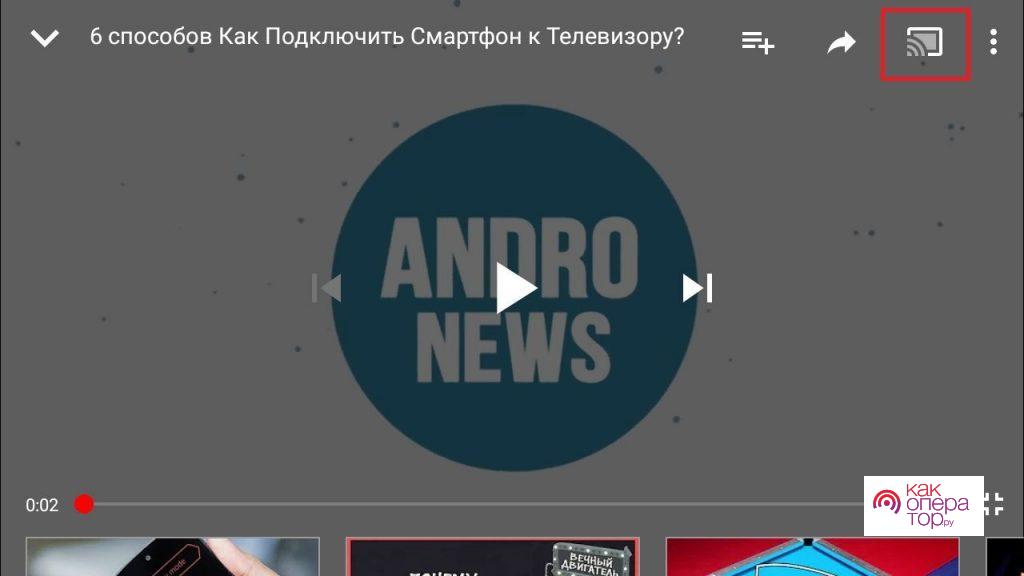
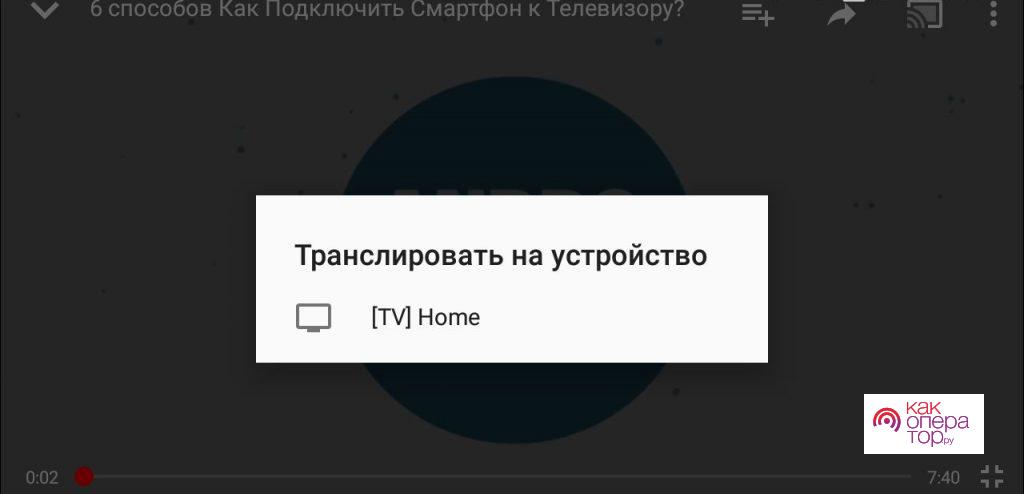
Сразу после подключения вы сможете смотреть любые видео с Youtube на большом экране.
Плюсы и минусы подключение по Wi-Fi
Пользователи выделяют несколько преимуществ и недостатков подключения по беспроводной сети.
Простота и дешевизна подключения. Чтобы синхронизировать устройства, просто включите Wi-Fi и выполните несколько простых шагов. Докупать ничего не придется (только адаптер, если ТВ не поддерживает Wi-Fi).
Отсутствие проводов. Можете поставить смартфон в любой точке комнаты и переносить его.
Скорость. Изображение с экрана смартфона передается почти мгновенно, без задержек.
Отсутствие ограничений. Т.к. ТВ используется как монитор, вы можете выполнять любые действия: играть, смотреть видео, работать в приложениях и не только.
Быстро садится заряд. Трансляция видео по Wi-Fi отнимает много энергии, поэтому смартфон придется подсоединить к зарядному устройству.
Не все ТВ оснащены поддержкой Wi-Fi и даже с адаптером могут работать нестабильно.
Если вы не смогли подключиться к ТВ по Wi-Fi, советуем посмотреть видео с подробным пояснением.
6. Транслируем видео с помощью специальных приставок
Подключиться к телевизору можно и через приставку. Ее нужно соединить к телевизору, а затем скачать специальную программу на смартфон, через которую и будет выполняться управление.
Разберем подключение на примере приставки Chromecast. Она подходит для телефонов с Android и iOS и для любых телевизоров.
- Подключите приставку к разъему HDMI на ТВ и вставьте USB-шнур для питания.
- Переключитесь на HDMI-порт вашей приставки и соедините ее с Wi-Fi.
- Установите на смартфон Google Home.
- Откройте скачанное приложение и синхронизируйтесь в нем с помощью аккаунта в Google. Если у вас нет аккаунта, создайте его на официальном сайте Google.
- Включите видео в установленном приложении, кликните по иконке трансляции и выберите Chromacast-устройство в предоставленном списке.
В этом видео подробней о настройке и подключении приставки.
Источник: kakoperator.ru
Каким наилучшим способом подключить смартфон к телевизору без потери качества изображения
Несмотря на увеличивающиеся диагонали смартфонов, все же на них не всегда удобно смотреть видеоконтент, игры или другую важную информацию, требующую более детального отображения. Обилие интерфейсов современных гаджетов способствуют удобному подключению смартфона к телевизору даже без использования специализированных кабелей. А как это можно сделать я предлагаю рассмотреть ниже. Итак, 7 распространенных способов подключения смартфона к телевизору.

Подключаем смартфон к телевизору через кабель USB
Пожалуй, это самый простой способ соединения смартфона и телевизора. Единственным условием здесь будет наличие USB порта у телевизора и возможность его использования для чтения внешних накопителей. Для подключения подойдет любой провод питания с соответствующими разъемами применяемыми в смартфоне. Для подключения устанавливаем провода, а на телевизоре выбираем соответствующий пункт меню отображения подключенных устройств.
Действительно, смартфон будет определяться как внешнее хранилище (по-простому флешка). Просмотр будет доступен только тех файлов, которые сохранены во внутренней памяти смартфона.
Как вывести изображение с телефона на телевизор

Современные телевизоры давно стали универсальными устройствами. Однако все еще сохраняется одна проблема, которая с годами лишь усугубляется — габариты. Громоздкую плазму не возьмешь в другую комнату или на улицу — для этого используют планшеты или телефоны. Если вы начали что-то смотреть в дороге на телефоне, дома захочется продолжить на большом экране. В этом гайде мы разберем все способы вывода изображения с телефона на телевизор.
Как подключить смартфон к телевизору через USB

Наиболее простым и очевидным способом подключения будет соединение через кабель USB. В таком виде телевизор воспринимает телефон лишь как хранилище данных (флешку). Вам необходимо выбрать нужный файл и начать воспроизведение. Этот способ вряд ли можно назвать самым удобным.
В современном мире большинство информации хранится в сети, а значит, открыть ее подобным способом не удастся. Кроме того, телефон будет постоянно «привязан» к телевизору.
В качестве провода можно использовать кабель зарядного устройства. Очевидно, что на телевизоре должен быть USB-порт. Если после подключения ничего не происходит, выберите в меню телевизора или на пульте «Источники» (Source), а затем конкретное USB-соединение. Иногда требуется подтвердить подключение еще и на экране смартфона.
Как вывести изображение с телефона на телевизор через HDMI кабель

Этот способ практически полностью повторяет предыдущий, однако кабель соединения будет другим. HDMI-соединение позволяет передать изображение и звук со смартфона на телевизор.
Минусы такого подключения: снижение мобильности и траты на дополнительный провод. Придется приобрести кабель или переходник USB-С — HDMI. Может оказаться, что телевизор не имеет разъема под HDMI, тогда воспользуйтесь переходником с HDMI — VGA (или RCA). В этом случае на экран телевизора будет передано изображение, но не звук. Если изображение не появляется сразу, необходимо изменить настройки разрешения экрана в смартфоне.
Как подключить смартфон к телевизору через интерфейс DLNA

Устройства с поддержкой интерфейса DLNA способны объединяться в единую систему, если находятся в домашней сети. Важно, что для трансляции с телефона на телевизор потребуется специальный роутер с поддержкой DLNA. К сожалению, далеко не все форматы видео можно выводить подобным образом. Также телефон обязательно должен быть на операционной системе Android, что для некоторых пользователей может стать проблемой.
По итогу для нормальной работы потребуются телевизор и роутер с поддержкой DLNA. Подключиться к такой сети можно лишь с определенной разновидности телефонов с установленным приложением. Например, BubbleUPnP for DLNA. Все устройства должны быть подключены к одной сети Wi-Fi.
Как подключить iPhone к телевизору через Airplay

AirPlay позволяет быстро и легко передавать любой контент между устройствами Apple без потери качества. Из-за привязки к производителю данный способ подойдет далеко не всем, однако если вы обладатель яблочной продукции, AirPlay очень пригодится. Для коннекта также может потребоваться приставка Apple TV. На современных телевизорах функция AirPlay часто бывает встроенной. К сожалению, работает она не всегда стабильно, а иногда и просто отказывается видеть устройства.
Для подключения откройте настройки iPhone и найдите меню «повтор экрана», либо нажмите соответствующую кнопку в самом видео.
Как подключить смартфон к телевизору через Wi-Fi Direct
Wi-Fi Direct позволяет соединять устройства в пару без использования маршрутизаторов. К сожалению, скорость передачи крайне низкая, поэтому большие файлы воспроизвести будет крайне сложно.
Для активации просто включите функцию на телевизоре, а затем на телефоне.
Как подключить смартфон к телевизору через Miracast

Miracast — интерфейс, который работает на основе Wi-Fi Direct. Устройства подключаются друг к другу напрямую, минуя маршрутизатор. Однако для этого потребуется специальная программа. Например, у Samsung это Smart View, у Huawei и Honor — Huawei Share. После активации модуля вы увидите доступные для подключения устройства, после чего можно будет установить соединение.
Как подключить смартфон к телевизору через Chromecast
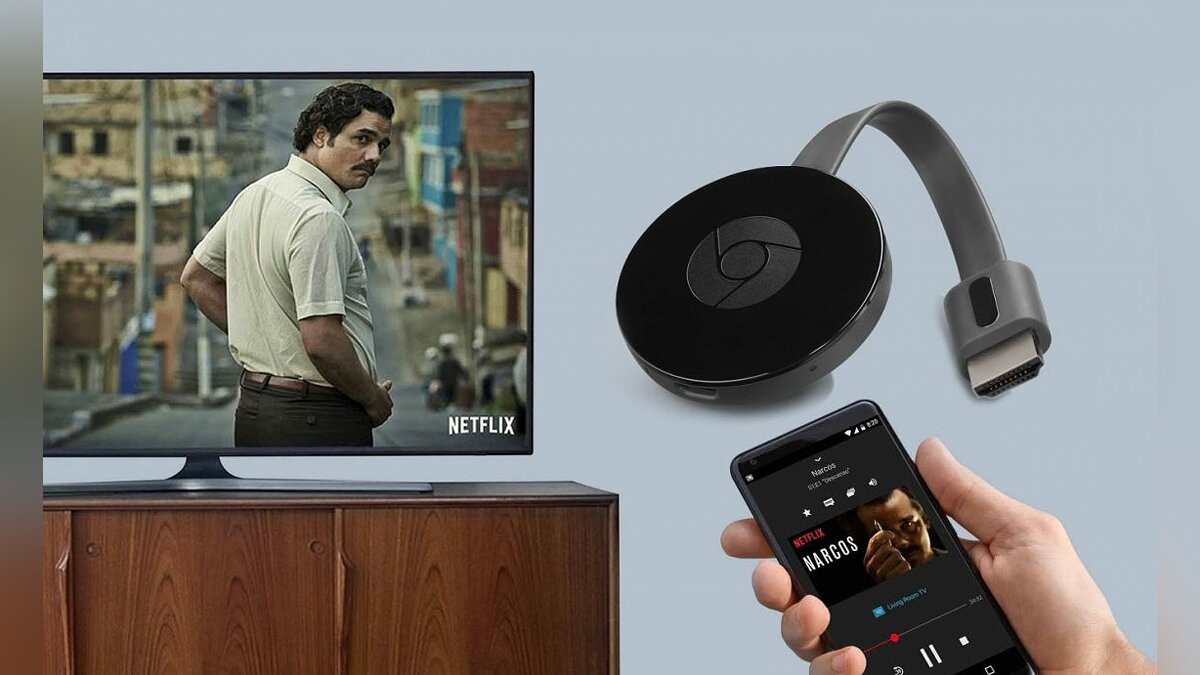
Для этого способа потребуется приставка Chromecast от Google. Адаптер напрямую подсоединяется к порту HDMI. Также необходимо скачать приложение Google Home на телефон. После настройки устройства без проблем соединятся.
Как подключить смартфон к телевизору через Tap View

Функция Tap View есть только в самых новых смартфонах Samsung. Для этого способа также потребуется телевизор от того же производителя (начиная с модели TU7000). При активации функции для передачи файлов достаточно прикоснуться телефоном к определенной части телевизора.
На телефоне должно быть установлено приложение SmartThings. Открыв его, выберите «Переключить вид или звук» и уже после этого коснитесь другого устройства.
Как запустить YouTube с телефона на телевизоре

Особенностью YouTube является встроенность множества функций. При запуске видео на смартфоне вы можете наблюдать рядом с настройками кнопку трансляции на другие экраны. Если смартфон подключен к одной Wi-Fi-сети с телевизором, телефон обнаружит доступное устройство и без проблем откроет видео даже на выключенной плазме. Конечно, это касается только относительно новых устройств.
В 21 веке устройства поддерживают множество способов соединения. Изучите ваши девайсы, чтобы выбрать наиболее комфортный и легко выводить видео с телефона на телевизор.
- Фанаты прокачали старый смартфон за 100 долларов, превратив его в мощную игровую систему
- Как подключить геймпад к смартфону. Как использовать контроллер на iPhone и Android
Источник: vgtimes.ru